השארת המסך על המחשב שלך לא רק מבזבזת כוח; זה גם יכול להקל על כל אחד להסתכל על מה שאתה עובד עליו. אז אם אתה עובד על רשימת האורחים למסיבת היציאה ההפתעה של חברך, ייתכן שלא תהיה הפתעה אם תשאיר את המסך דולק יותר מדי זמן.
החדשות הטובות הן שהתאמת הזמן שהמסך נשאר דולק קלה, ויש לך אפשרויות שונות לבחירה. בוא נראה איך אתה יכול לגרום למסך הזה להישאר דלוק למינימום הזמן האפשרי.
כיצד לשנות את המסך בזמן ב- Windows 10
כדי לשנות את הזמן שהמסך במחשב Windows 10 שלך יישאר דולק, תצטרך להיכנס להגדרות. אתה יכול לעשות זאת על ידי לחיצה על סמל Windows בתחתית משמאל למסך שלך. לחץ על גלגל השיניים ולחץ על הגדרות אוֹפְּצִיָה. ברגע שאתה שם, עבור אל מערכת, ואחריו ה כוח ושינה אוֹפְּצִיָה.
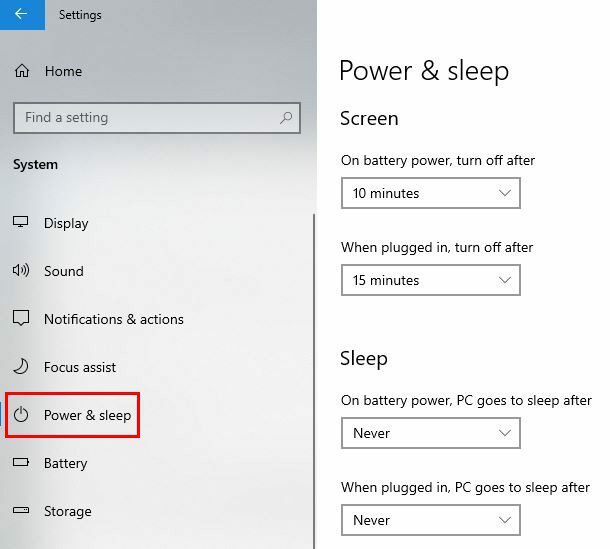
תראה את האפשרות להגדיר שני זמנים שונים. אתה יכול לבחור זמן המסך כאשר המחשב הנייד שלך מחובר לחשמל וכאשר הוא פועל על סוללה. לחץ על התפריט הנפתח בצד. יהיו לך לא מעט אפשרויות זמן לבחירה.
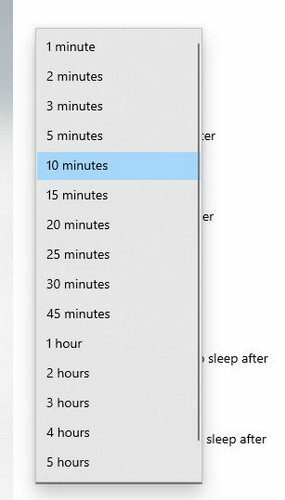
תראה גם אפשרויות להתאמה אישית של אפשרויות השינה. כשהמחשב שלך במצב שינה, זה לא אומר שהוא כבוי. כפי שאתה יכול לראות, צמצום משך הזמן שמסך המחשב הנייד שלך נשאר דולק הוא פשוט. אם נעדרת ליותר מזמן זה, אתה יכול להירגע בידיעה ש-Windows כיבה עבורך את המסך.
סיכום
עם הזמן הכל מתייקר, וזה כולל חשמל. על ידי הגדרת זמן עבור Windows לכיבוי המסך שלך, אתה יכול לחסוך לעצמך אגורה יפה. באיזו שעה בחרת לכבות את המסך שלך? שתף את המחשבות שלך בתגובות למטה, ואל תשכח לשתף את המאמר עם אחרים ברשתות החברתיות.